Pilotage vous permet de suivre les obligations n'ayant pas de suivi EDI.
1 - Rendez-vous dans votre logiciel de comptabilité
Afin de paramétrer vos obligations manuelles par dossier, vous devez vous rendre dans l'outil Production puis ouvrir votre dossier puis dans le module DP.
DP/Fiscal/Autres obligations

2 - Paramétrer vos obligations manuelles
Dans l'onglet "Autres obligations" vous retrouvez l'ensemble des obligations manuelles suivies dans Pilotage. Si l'entreprise est soumise à une de ces obligations, cochez la case.
A partir du moment où vous cochez la case et enregistrez le DP, alors les échéances sont générées depuis la date du jour.
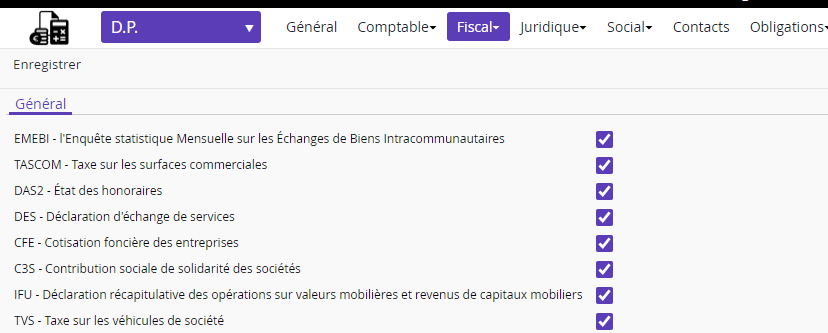
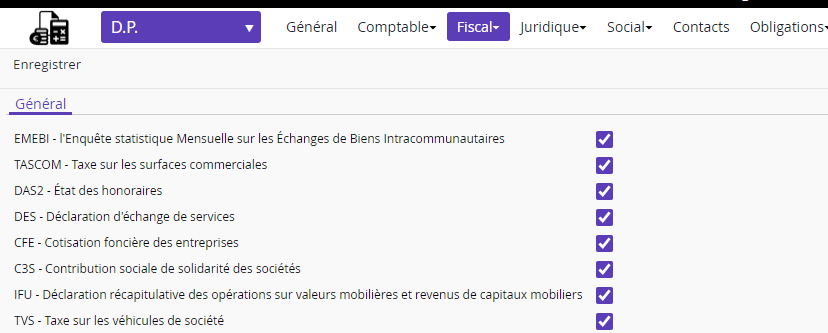
Concernant les obligations d'IR, elle n'ont pas de paramétrage à faire depuis l'application de production mais s'activent depuis l'assistant de campagne IR présent dans l'onglet de Pilotage. Voir plus de détails sur l'assistant de campagne IR.
3 - Visualisation dans Pilotage
Vous retrouvez vos obligations dans Pilotage.
Vous pouvez filtrer sur les obligations manuelles grâce au "Type de suivi" disponible dans la zone des filtres.

4 - Changer le statut de vos obligations
Une fois dans les vues tableaux d'obligations, vous pouvez modifier les valeurs des champs éditables à l'aide d'un double clic sur les champs suivants :

ou à l'aide du bouton d' édition 
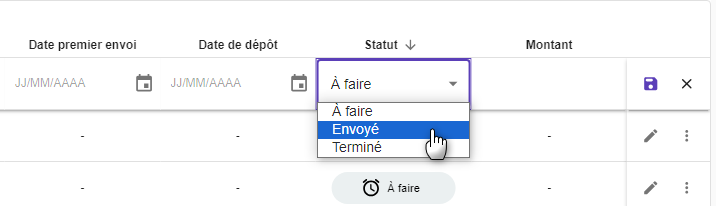

ou à l'aide du bouton d' édition

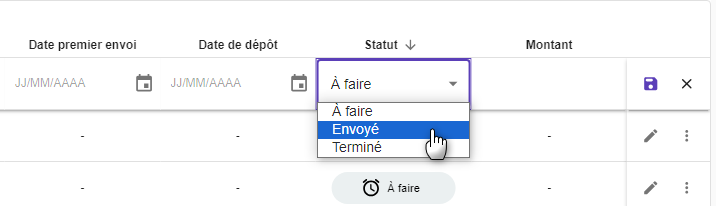

Le statut "Envoyé" génère la date de premier envoi à la date du jour, le statut "Terminé" rempli la date de dépôt à la date du jour.
Vous pouvez modifier les dates, ainsi que le montant.
5 - Historique des changements
Vous avez accès à un historique reprenant : l'utilisateur, son action, la date et l'heure de l'action.
Attention, la possibilité de changer le statut manuellement n'est disponible que pour les obligations qui ne sont pas suivies par EDI.
Pour l'obligation CFE, la gestion de l'obligation se fait manuellement. De ce fait, la notion d'acompte n'est pas automatisé. Vous avez la possibilité de mettre l'acompte en "Non soumis" si le dossier n'a pas d'acompte.
Cet article a-t-il été utile ?
C'est super !
Merci pour votre commentaire
Désolé ! Nous n'avons pas pu vous être utile
Merci pour votre commentaire
Commentaires envoyés
Nous apprécions vos efforts et nous allons corriger l'article

